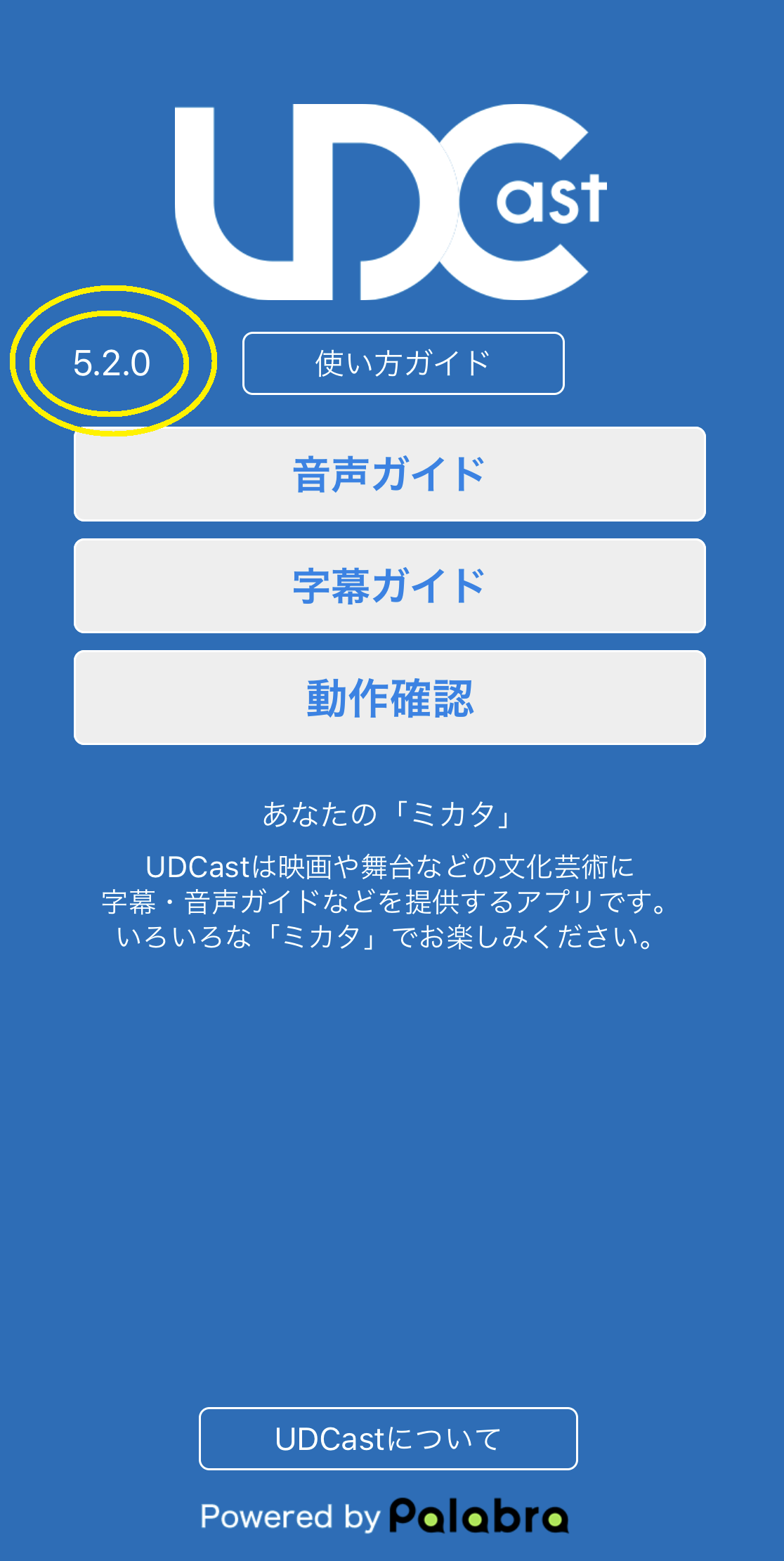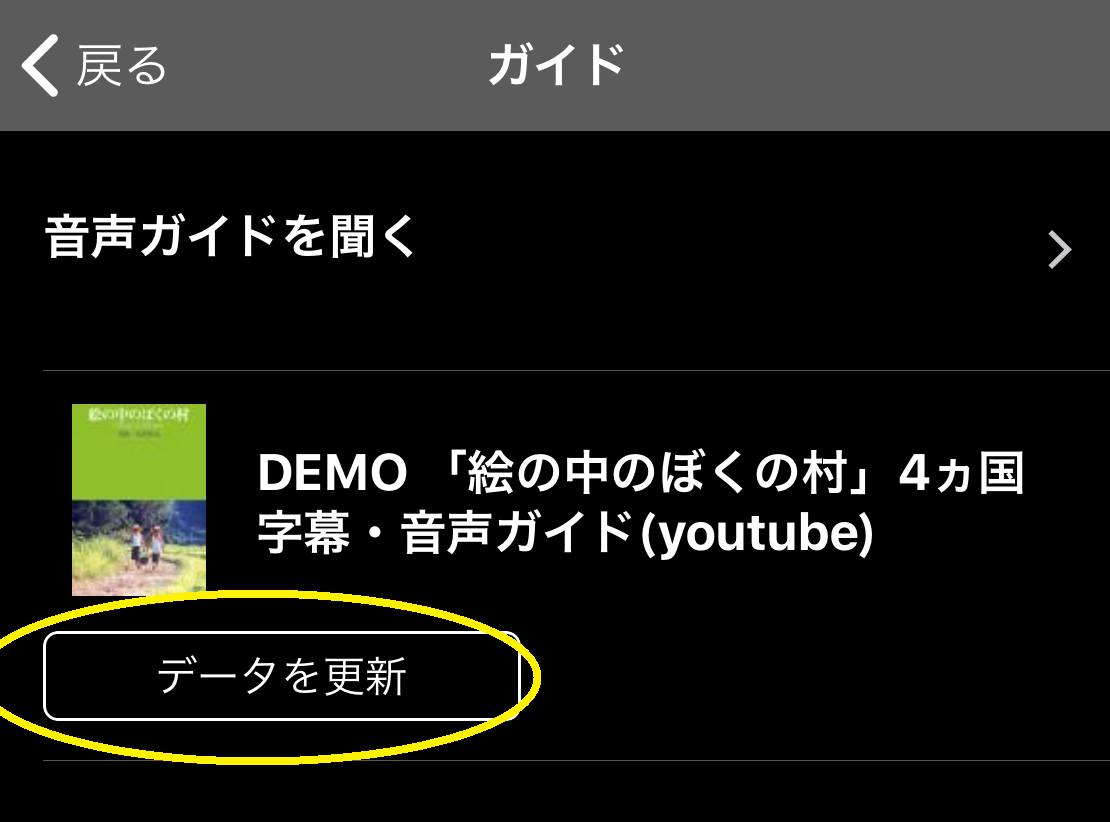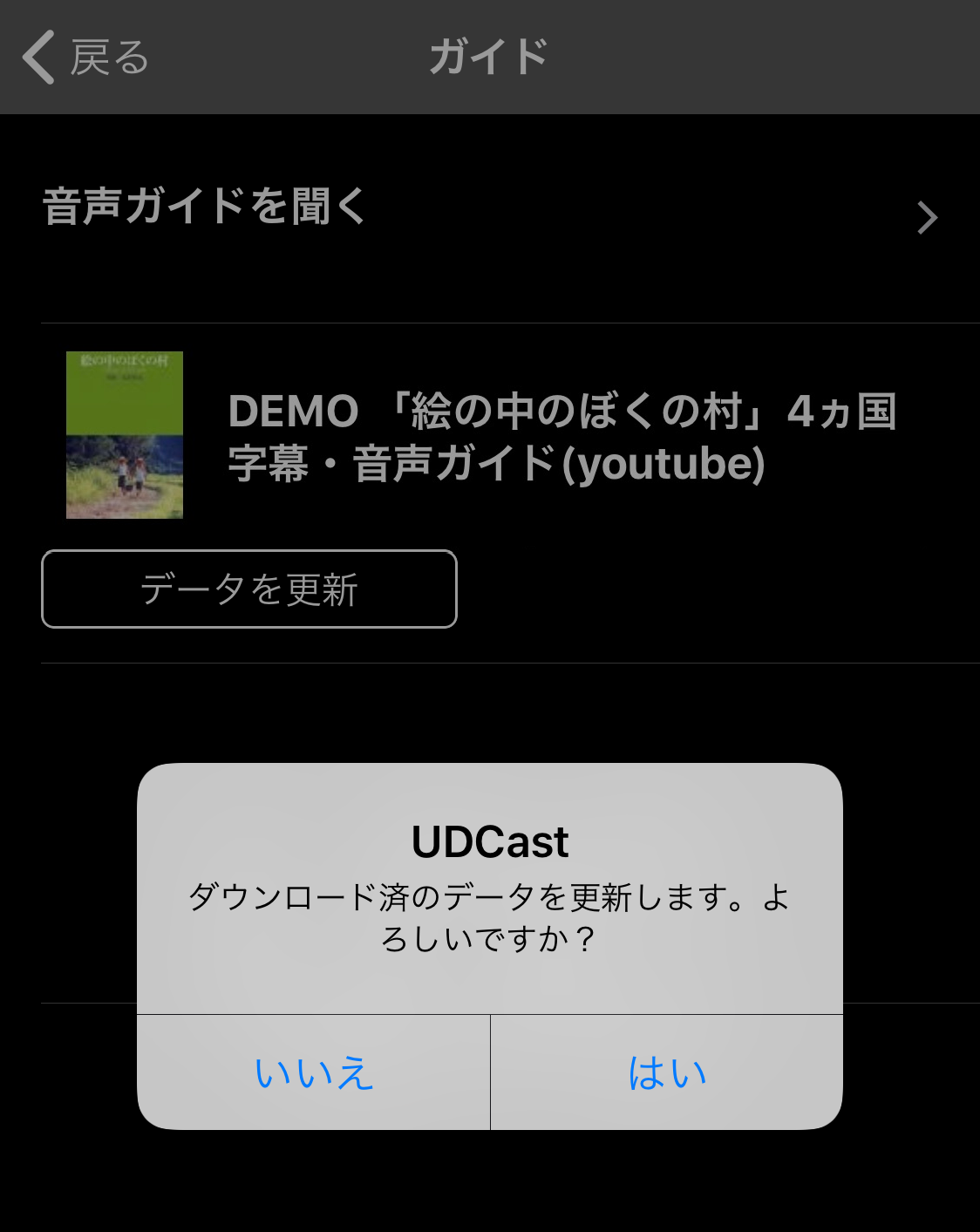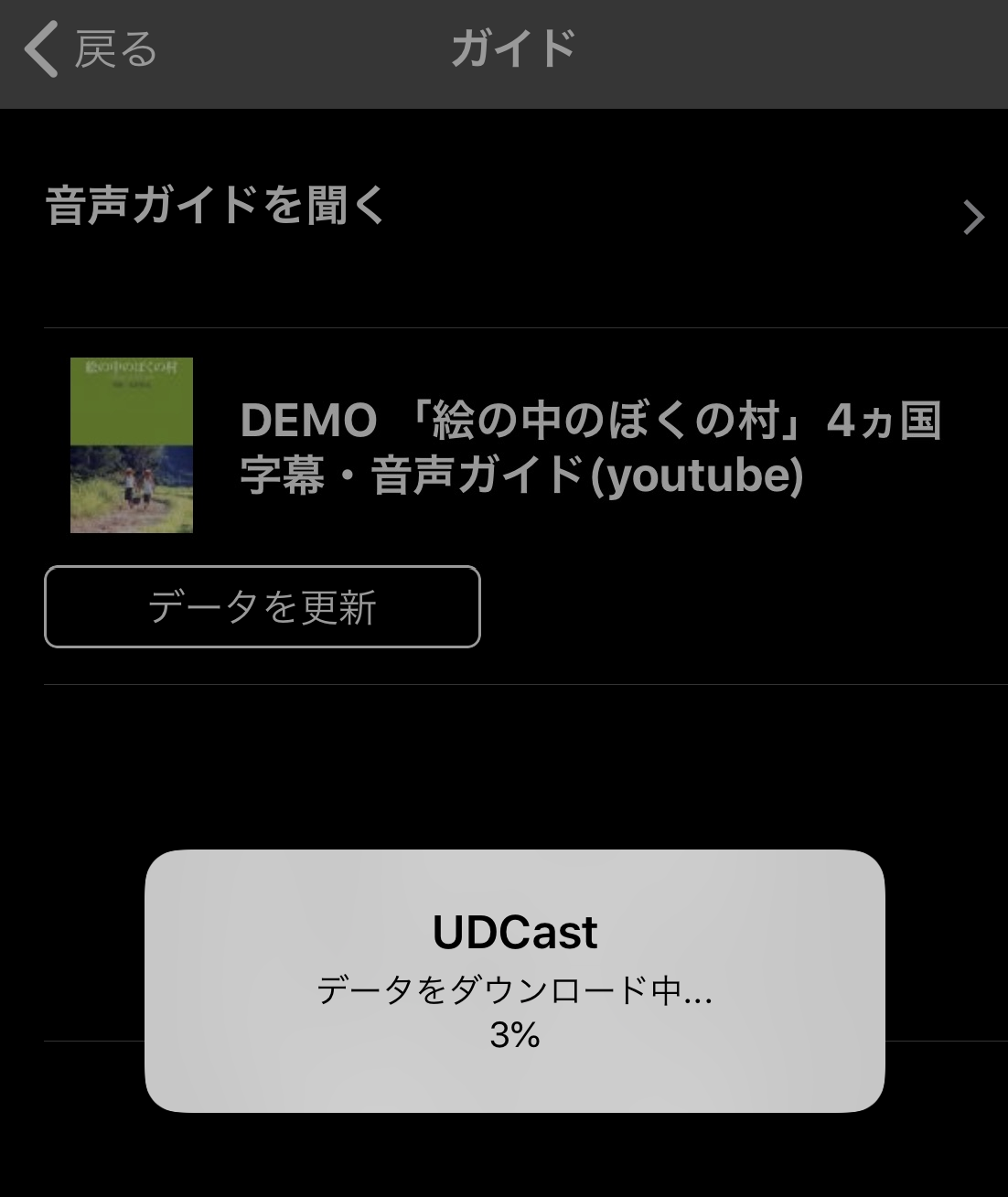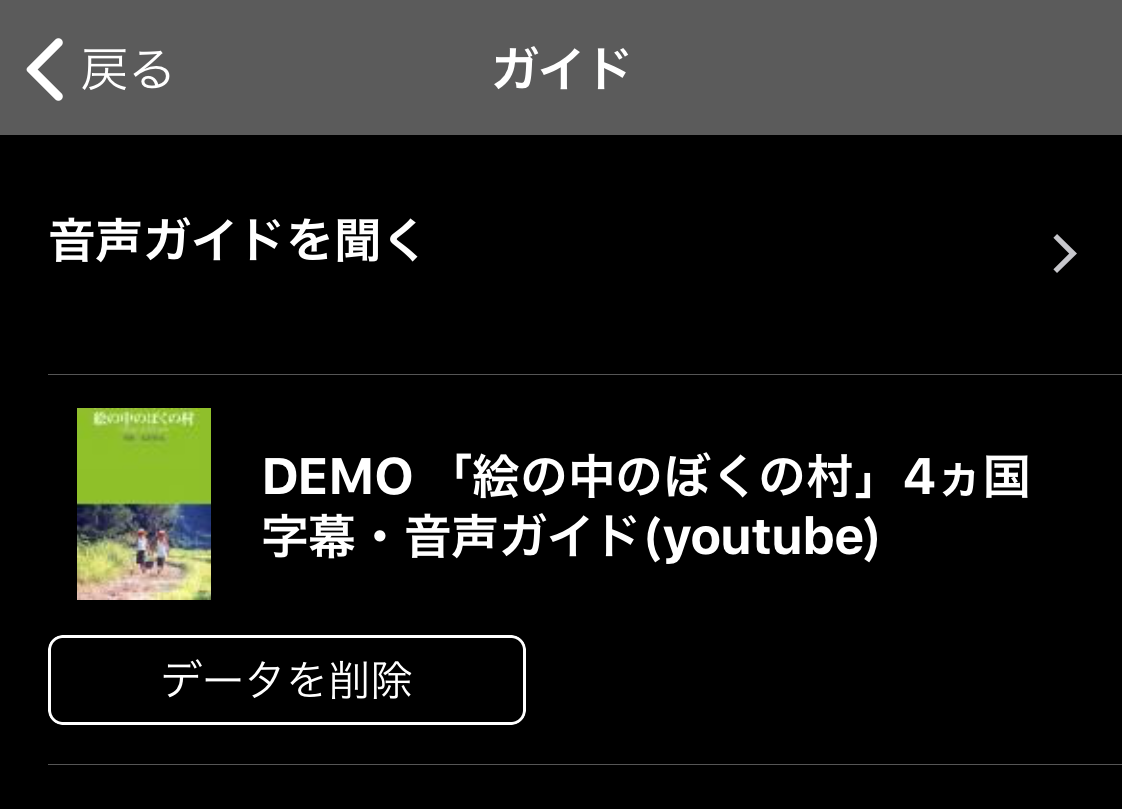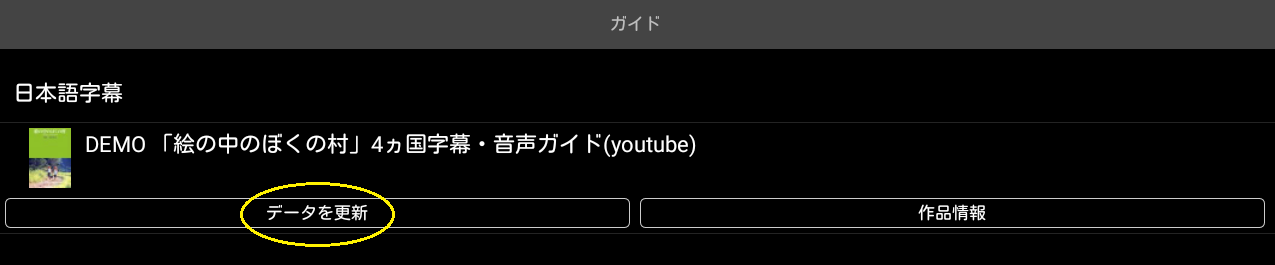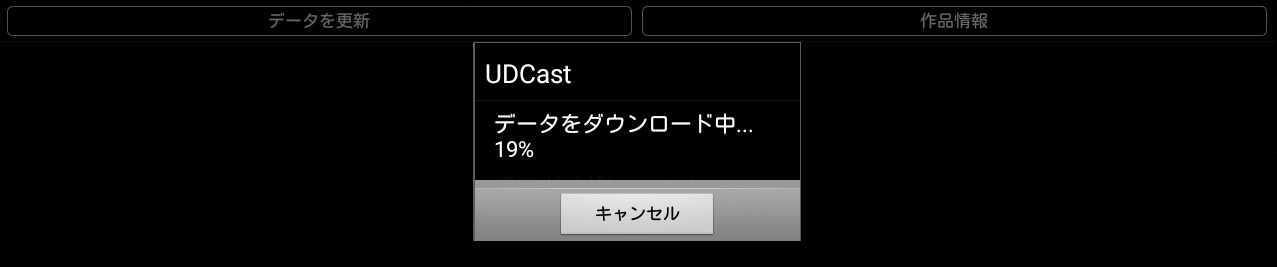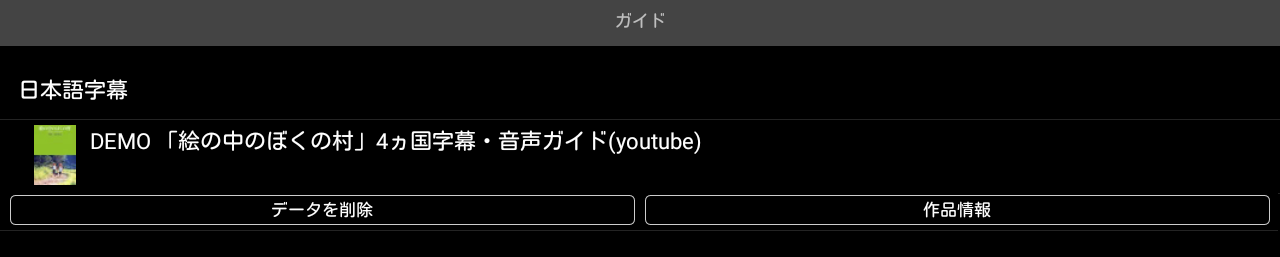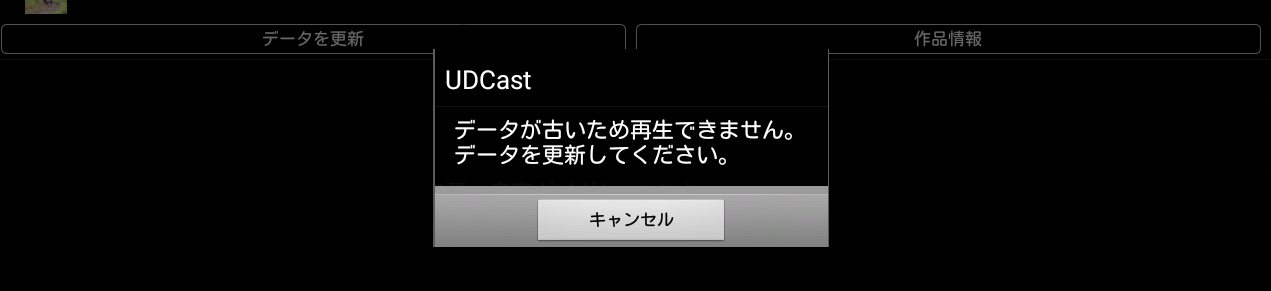アップデートの方法
[1]アプリのアップデートとは?
使っているアプリを、新しいバージョンにすることです。不具合を修正したり、使いやすくしたり、セキュリティを強化するためなどに行われます。アップデートをせず、古いバージョンのアプリを使うと、使用中に不具合が起こって使えなくなったりすることがあります。アップデートを必ず行って、最新版のアプリを使ってください。
[2] アップデートの方法 iphoneの場合
①ホーム画面から「App Store」を選択。
②下のところに「アップデート」というメニューがあるときは、それを選択。「UDCast」の欄にある「アップデート」のボタンを押してください。
③下のところに「アップデート」というメニューがないときは、「Today」というメニューを選択してください。右上に人のマークをしたマイアカウントメニューがあるので、それを選択。「利用可能なアップデート」の一覧の中で「UDCast」の欄にある「アップデート」ボタンを押してください。
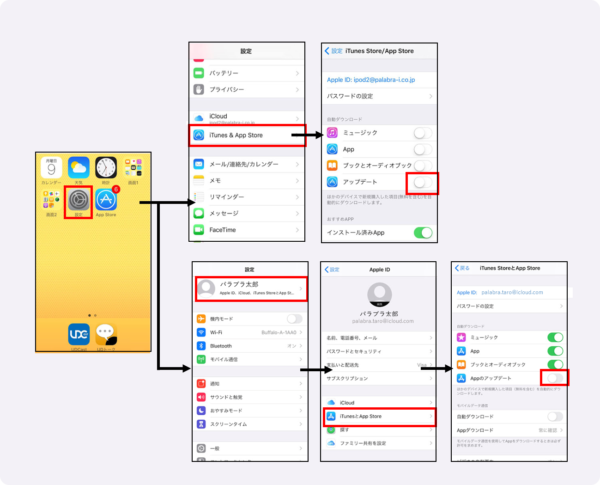
[2] アップデートの方法 Androidの場合
①「ホーム画面から「Playストア」を選択。
②左上の三本線の「メニュー」ボタンを選択すると、メニューバーが開きます。
③一番上の項目「マイアプリ&ゲーム」を選択して開きます。開いてすぐの「アップデート」の画面で「アップデートを保留中」一覧の中から「UDCast」の項目を探してください。「更新」ボタンを押すとアップデートが始まります。もし「自動更新が無効。更新してもよろしいですか?」というポップアップが出たら、「はい」を選択してアップデートしてください。
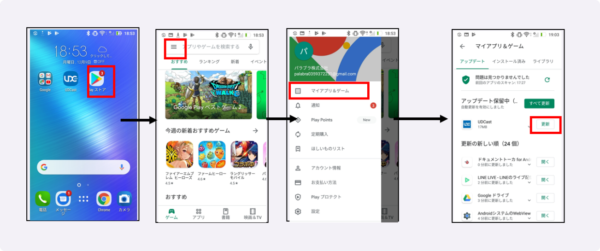
★アップデートをするときにApple IDやGoogleアカウントを求められた場合は、IDのところにメールアドレス、パスワードのところにパスワードを入れてください。もしIDやパスワードを忘れてしまった、もしくは入力の仕方が分からない場合は、iPhoneやGoogle playもしくはお近くの携帯ショップまでお問い合わせください。